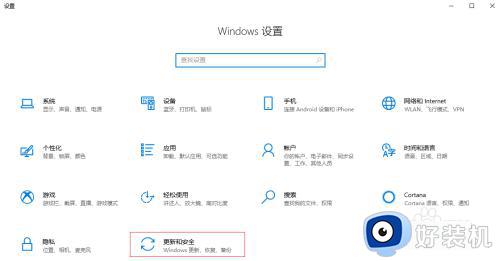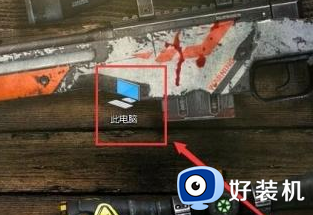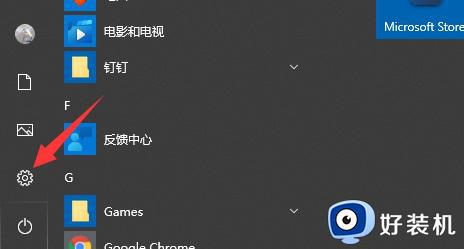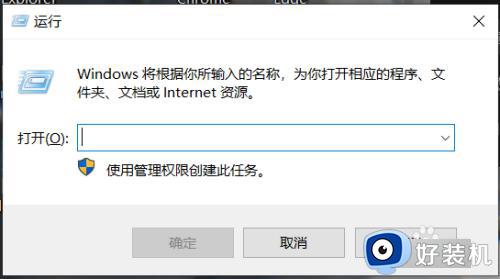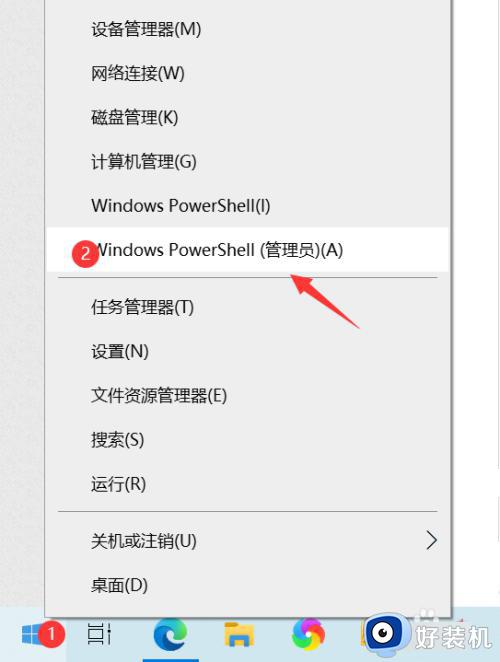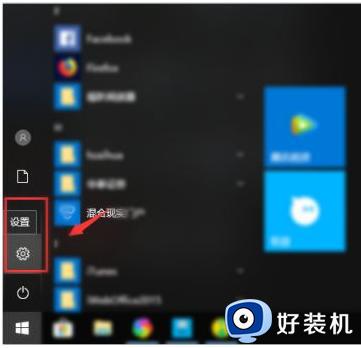怎么关闭win10水印激活 如何关闭win10激活水印
时间:2022-07-12 09:26:38作者:xinxin
用户在通过激活密钥或者激活工具对win10 ghost系统进行激活之后,往往都会有一个激活期限,而在win10系统激活期限快到期的时候,电脑桌面右下角就会出现windows激活过期的水印提示,对此怎么关闭win10水印激活呢?这里小编就来告诉大家关闭win10激活水印操作方法。
推荐下载:win10纯净专业版64位
具体方法:
1、首先在电脑桌面上找到“此电脑”。

2、然后右击,选择属性,如图所示。
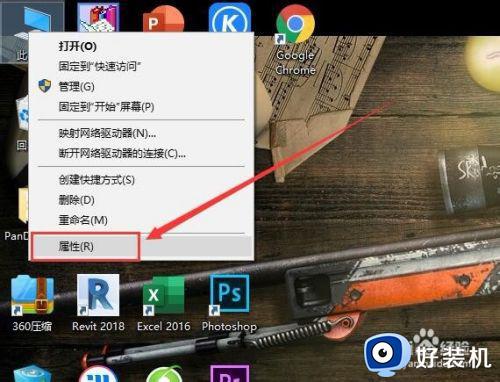
3、进入属性后,点击“更改产品密匙”,如图所示。
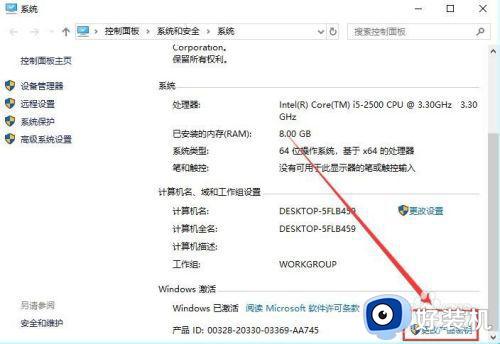
4、此时会提示让你输入产品密匙,然后将你购买的windows10产品密匙序列号输入。
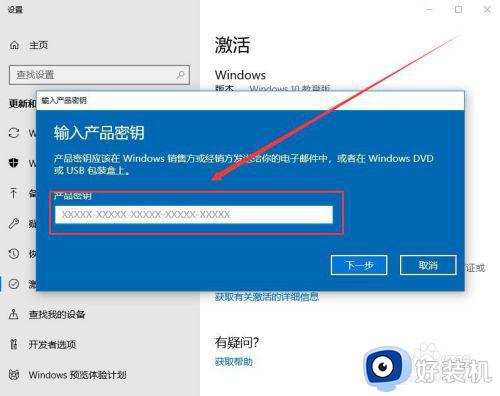
5、产品密匙序列号输入后,点击下一步,如图所示。
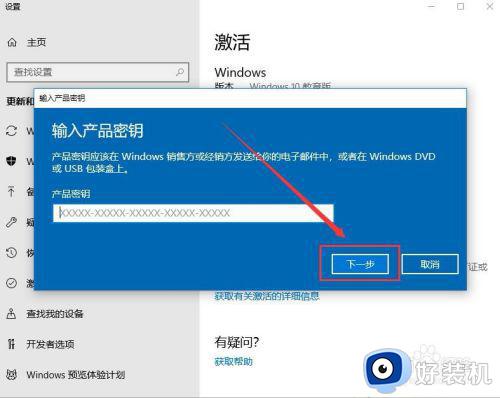
6、点击下一步,等待一会儿,系统重新激活激活,右下角的水印已经消失不见了。

以上就是有关关闭win10激活水印操作方法全部内容了,如果你也有相同需要的话,可以按照上面的方法来操作就可以了,希望能够对大家有所帮助。